Что вы будете делать, если вам нужно долго сохранять важные файлы на вашем телефоне или планшете Android? Достаточно ли безопасно оставить все эти важные вещи напрямую, не делая резервную копию? Если вы не можете быть уверены, что ваше Android-устройство может держаться подальше от всех физических повреждений и приложений постоянно падает, тогда вам лучше сделать резервную копию Android-телефона в Google Cloud по беспроводной сети.
Так почему люди должны делать резервную копию Android в Google? Можно ли выполнить резервное копирование телефона на ПК или другие внешние жесткие диски? На самом деле, Google Cloud может ответить на этот вопрос. После резервного копирования телефона Android на диск Google эти файлы резервных копий Google станут абсолютно безопасными, если вы не забудете свою учетную запись Google или пароль. В результате вы можете легко и быстро передавать файлы со старого Android на новый смартфон. Если вы ранее не выполняли резервное копирование телефона Android с помощью Google, вы можете прочитать эту статью, чтобы получить подробную информацию о Резервная копия телефона Google.
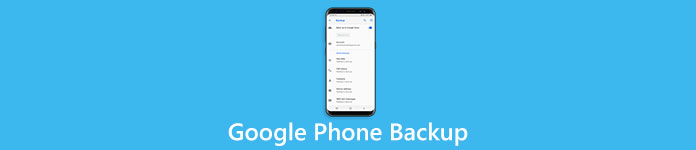
- Часть 1: Как сделать резервную копию телефона с помощью Google
- Часть 2: Бонусные советы — Резервное копирование данных телефона с помощью Apeaksoft Android Data Backup & Restore
Часть 1: Как сделать резервную копию телефона с помощью Google
Вопрос 1: Что делает Google бэкап с Android?
Ответ 1: Google может автоматически синхронизировать определенные типы файлов, включая контакты, электронные письма и календари. К другим поддерживаемым типам данных резервного копирования телефона Google относятся приложения, история вызовов, настройки устройства, SMS, фотографии и видео. Вы можете легко настроить Google Backup и синхронизировать эти файлы. Даже при том, что вы должны действовать по-другому, чтобы создать резервную копию всех этих файлов в Google.
Вопрос 2: Как сделать резервную копию фотографий и видео на Android?
Ответ 2: Для файлов распространенных типов вы можете открыть приложение Google Drive на своем телефоне Android. Нажмите кнопку «Меню» и нажмите кнопку «Резервные копии». Все доступные типы данных отображаются по порядку. Теперь вы можете быстро выбрать и получить резервные копии файлов Android из Google. Что касается резервное копирование фотографий и видео с Google, вы можете попробовать метод ниже, чтобы сделать копию без компьютера. Кроме того, Google предлагает бесплатное хранилище 15GB для хранения фотографий и видео.
Шаг 1, Запустите приложение Google Фото
Перед входом проверьте резервную копию Google резервное копирование данных Android, Найдите и откройте приложение Google Фото на своем телефоне или планшете Android. Хорошо, убедитесь, что ваше Wi-Fi соединение работает хорошо. В противном случае это займет больше времени, чем обычно.
Шаг 2, Резервное копирование фотографий и видео в свой аккаунт Google
Нажмите кнопку «Меню» и выберите «Настройки», чтобы нажать «Резервное копирование и синхронизация». Вы можете сдвинуть переключатель включения-выключения, чтобы автоматически включать или выключать резервное копирование фотографий с телефона Google. Подождите некоторое время, и тогда вы сможете увидеть резервную копию ваших фотографий и видео Google в библиотеке Google Фото.

Вопрос 3: Как получить резервные контакты Google?
Ответ 3: Вы можете синхронизировать контакты, данные приложений, Chrome и другие доступные данные через свою учетную запись Google в разделе «Настройки». Для людей, которым необходимо резервное копирование контактов Android Google автоматически, следующее решение может быть более подходящим для вас.
Шаг 1, Найдите Google Phone резервную копию и сброс настроек
Нажмите кнопку «Домой» и откройте «Настройки» на своем смартфоне. Прокрутите вниз, чтобы выбрать параметр «Резервное копирование и сброс».
Шаг 2, Резервное копирование контактов в Google Cloud
Включите параметр «Резервное копирование моих данных» для резервного копирования данных приложений, паролей Wi-Fi и других настроек, связанных с вашей учетной записью Google. Вы можете включить «Автоматическое восстановление» ниже для дальнейшего восстановления данных, особенно когда вам нужно перенести данные на новый телефон через учетную запись Google.
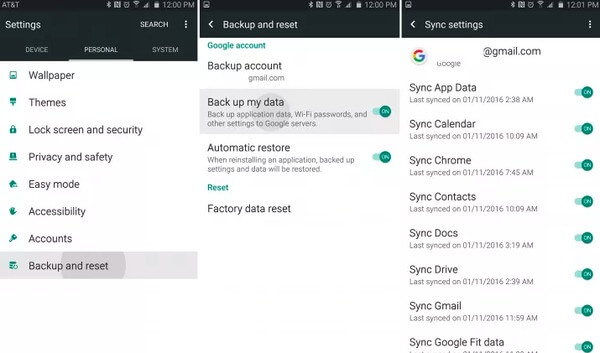
Вопрос 4: Почему я не могу найти мои резервные фотографии Google?
Ответ 4: Облако Google может хранить ваши файлы резервных копий без ограничения времени. Но если вы не используете свое устройство в течение недель 2, под вашей резервной копией будет точная дата истечения срока действия. Таким образом, резервная копия вашего телефона Google будет недоступна, если вы не используете смартфон более 2 недель.
Здесь вы также можете узнать: Как восстановить фотографии Google для Android.
Вопрос 5: Как я могу просмотреть свою резервную копию Google?
Ответ 5: Все ваши файлы Android будут заархивированы в XML, таким образом, вы можете использовать любое средство чтения резервных копий или веб-браузер для просмотра данных резервных копий. Кроме того, вы можете открыть приложение Google Фото и войти в свою учетную запись Google, чтобы просмотреть сохраненные изображения в Google.
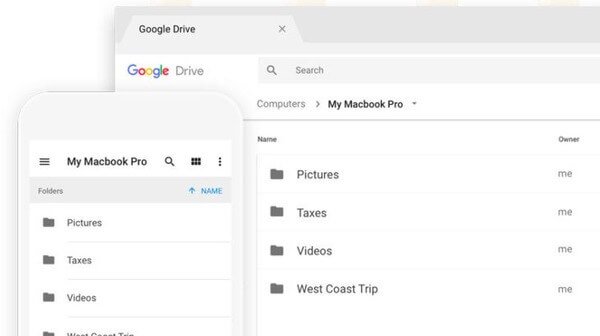
Вопрос 6Восстановить телефон Android из резервной копии Google?
Ответ 6: Если вы ранее включили автоматическое восстановление, просто следуйте инструкциям на экране, чтобы восстановить резервную копию учетной записи. В противном случае вы можете открыть приложение «Настройки» и выбрать по порядку «Система», «Резервное копирование» и «Данные приложения». Включите опцию «Автоматическое восстановление», чтобы восстановить все настройки и данные.
Бонусные Советы – Резервное копирование данных телефона с помощью Apeaksoft Android Data Backup & Restore
Существует одно альтернативное программное обеспечение для резервного копирования на телефон Google, которое может выполнять резервное копирование и восстановление вашего устройства Android в один клик. Звучит намного проще, верно? На самом деле, Apeaksoft Резервное копирование и восстановление данных Android позволяет пользователям создавать резервные копии и восстанавливать данные Android одним щелчком мыши или выборочно. Таким образом, независимо от того, требуется ли вам создать резервную копию всего телефона Android или только некоторых типов данных, Android Data Backup & Restore может удовлетворить ваши потребности.

4,000,000+ Загрузки
Один клик для резервного копирования и восстановления данных с Android на ПК или Mac.
Выборочное резервное копирование и восстановление данных Android без хлопот.
Установите пароль для защиты важных файлов резервных копий.
Предварительный просмотр данных перед подробным восстановлением.
Поддержка большинства телефонов и планшетов на базе Android, включая Samsung, LG и т. Д.

Несмотря на то, что резервное копирование данных с Android в облако Google удобно, некоторые люди все еще беспокоятся о том, достаточно ли надежен Google Диск. Кстати, создание копии на ПК не займет у вас много времени. В общем, если вы предпочитаете резервное копирование данных на локальный жесткий диск, а не в облачное хранилище, то Android Data Backup & Restore должен быть вашим первым выбором. Если у вас есть вопросы о резервном копировании телефона Google, оставьте свои сообщения ниже или свяжитесь с нами, когда захотите. Мы рады помочь вам решить проблему и успешно сделать резервную копию телефона в Google.




